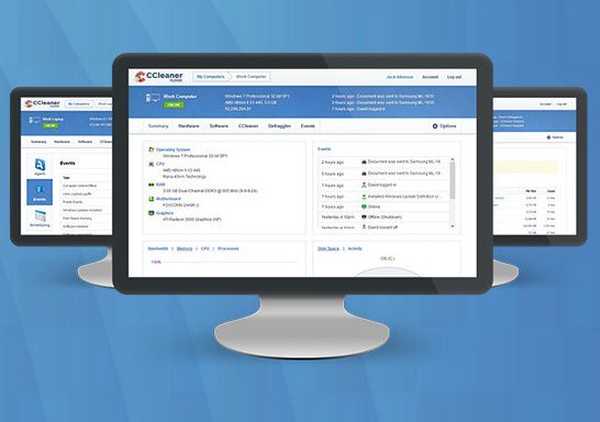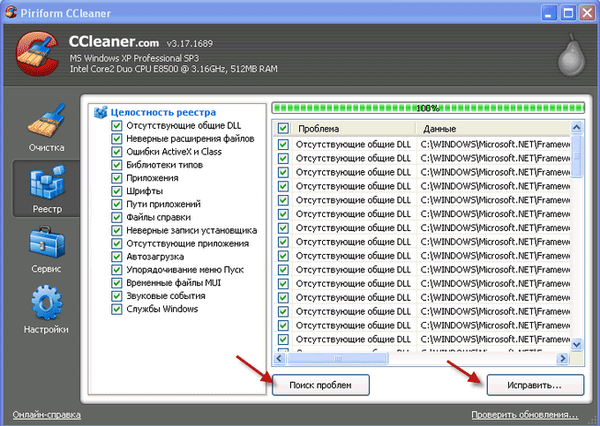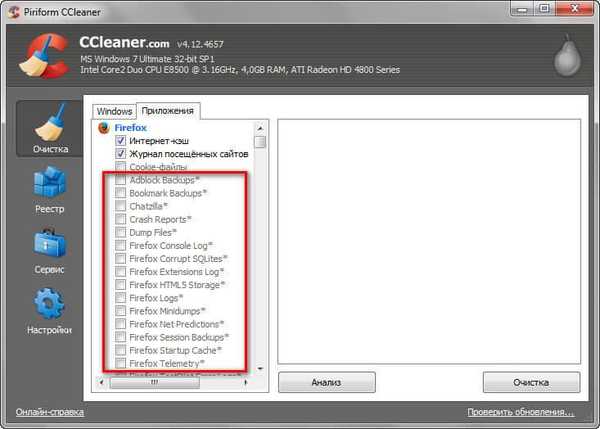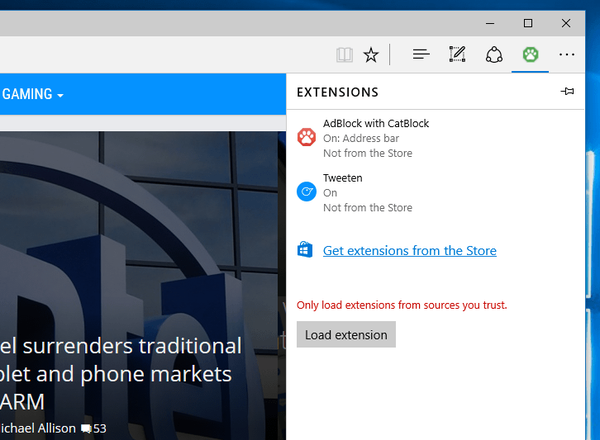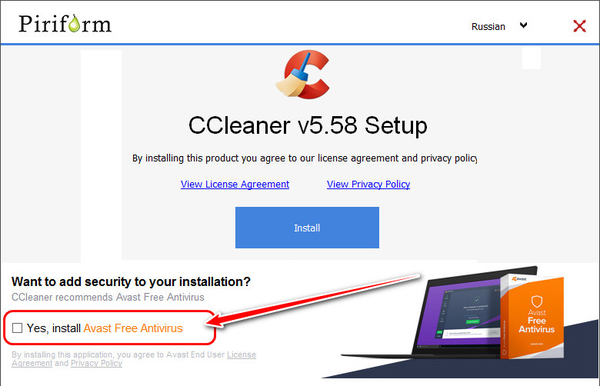
CCleaner - Najbolj priljubljen čistilec in orodje za čiščenje Windows
Prijatelji, od začetka vas bom spomnil (ali sporočil tistim, ki morda še niso seznanjeni s programom), da lahko na spletnem mestu Piriform v ruskem jeziku prenesete CCleaner: https: //www.ccleaner.com/ru-ru
Skrivnost priljubljenosti CCleanerja
Torej je CCleaner najbolj priljubljen program za čiščenje in optimizacijo sistema Windows. Program čisti register, prostor na disku, opremljen je z analizatorjem diskovnega prostora, odstranjevalcem, upravljalnikom samodejnega nalaganja, funkcijo popolnega brisanja diskov in drugimi koristnostmi. Skrivnost priljubljenosti CCleanerja je banalna: pravkar je šlo dobro. Program je od začetka brezplačen, ima plačljivo različico Pro, vendar nas razvijalci trdno ne pritrdijo nanj. Vsa primerna funkcionalnost je na voljo v brezplačni različici. CCleaner ni preobremenjen z nič odvečnega, svoje delovne procese sproti izvaja. Prijazen uporabniški vmesnik ne prestraši začetnikov in programu omogoči pridobitev zvestega občinstva.
CCleaner ima samo eno pomanjkljivost - neopazna kljukica v fazi namestitve potegne podružnično programsko opremo v sistem. Bodite previdni prijatelji.
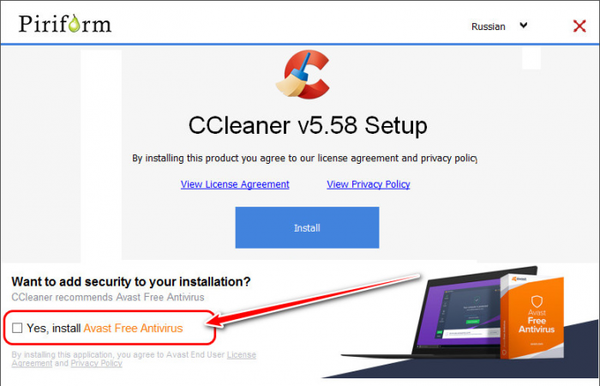
Čiščenje sistema Windows
Namesto predhodno obstoječega posameznega odseka za čiščenje sistema Windows, v najnovejših različicah CCleanerja najdemo dva oddelka - dva ločena modula "Easy Cleanup" in "Standard Cleanup". Modul Easy Cleanup je poenostavljena oblika čiščenja sistema..
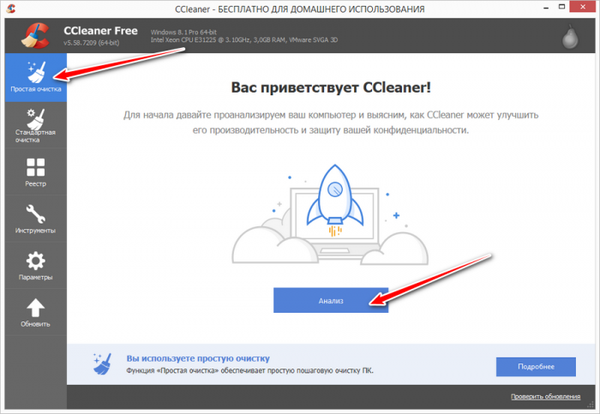
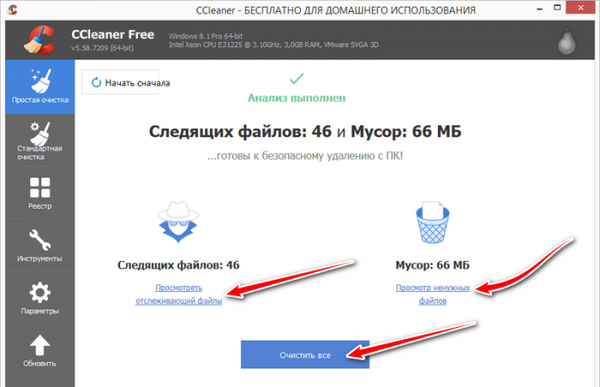
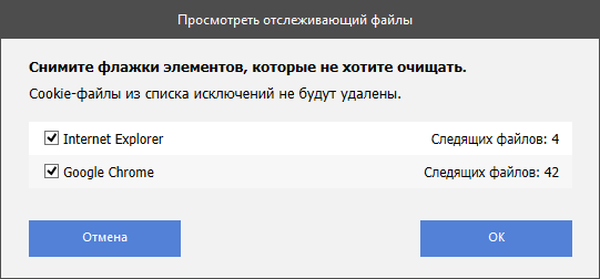
Drugo je smeti, tj. vsebina košarice in začasne datoteke. Če je potrebno, lahko nekatere vrste podatkov izključimo tako, da jih počistimo iz očiščene sestave.
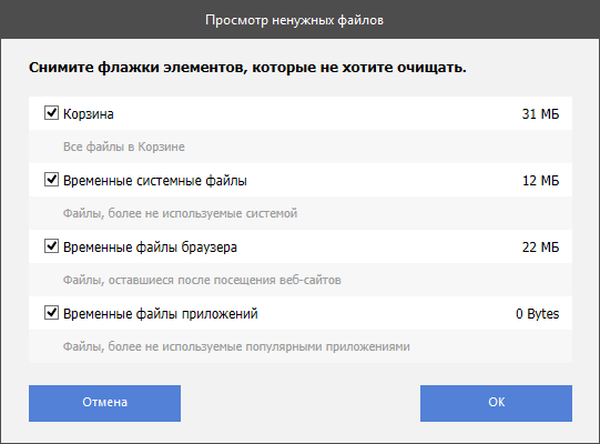
Modul »Standard čiščenje« je napredno čiščenje sistema Windows, tukaj lahko natančno prilagodimo parametre čiščenja: določite vrste izbrisanih podatkov sistema, brskalnikov in programov. Za izvedbo čiščenja kliknite gumb "Analiza" in nato gumb "Čiščenje".
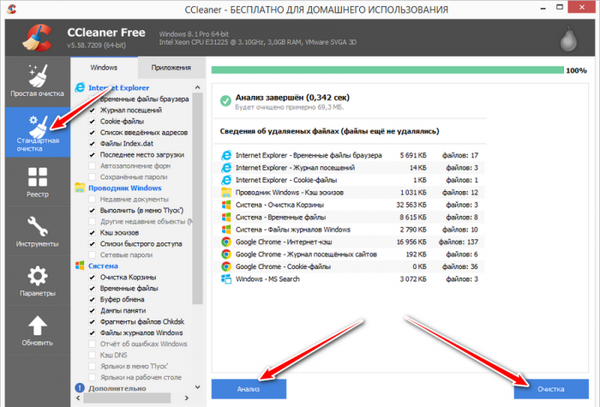
Opomba: začetniki pogosto čiščenje sistema Windows zamenjujejo z njegovo optimizacijo, saj verjamejo, da naredijo vse, kar je mogoče, da izboljšajo hitrost računalnika. V starem operacijskem sistemu Windows XP je čiščenje sistema nekaj časa po uporabi programov, kot je CCleaner, dejansko povzročilo večjo mobilnost sistema. Toda v različicah sistema Windows, začenši z Vista, po operaciji katerega koli čistejšega programa ta učinek ni opazen. Po čiščenju sistema verjetno ne bomo opazili nobenega učinka. Čiščenje sistema je samo čiščenje, tako rekoč, računalniške higiene. To sprosti prenatrpan prostor na disku. In to je uničenje sledi bivanja v računalniku - brisanje predpomnilnika, zgodovine, izpolnjenih obrazcev, prijav in gesel v brskalnikih, brisanje podatkov o odprtih dokumentih, brisanje odložišča itd. Diska vam ni treba očistiti brez potrebe, še posebej, če govorimo o SSD-ju. Prekomerno pogosto čiščenje predpomnilnika brskalnika, pod pogojem, da obiščete ista spletna mesta, bo povzročilo nepotrebno prepisovanje podatkov in posledično zapravljen potencial pogona SSD.
Odpravite težave z registrom
Razdelek CCleaner "Register" je modul za odpravljanje težav z registrom Windows. Včasih lahko tak postopek nekoliko pospeši sistem. Učinek dosežemo z brisanjem nepomembnih vnosov v registru, kar v skladu s tem poenostavi delo sistema Windows z ustreznimi vnosi. Program preverja celovitost registra, išče zastarele, napačne ali ostanke iz oddaljenih vnosov programske opreme. V tem razdelku kliknite gumb "Iskanje težav" in nato gumb "Popravi izbrane". Po potrebi lahko konfigurirate vrste pregledov za čiščenje vnosov v registru..
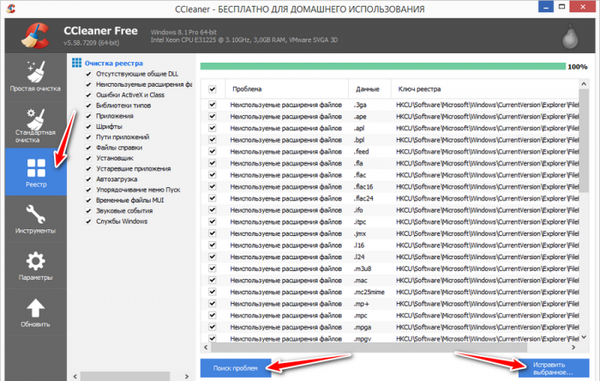
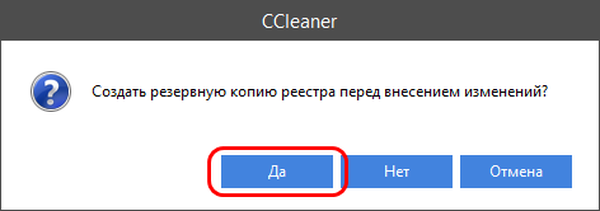
Nato izbrišemo nepomembne vnose v registru z gumbom "Popravi označeno".
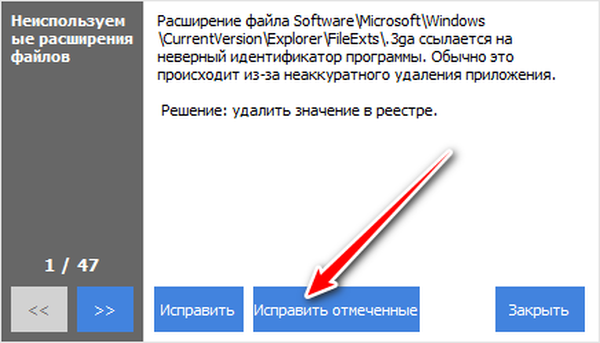
Odstranjevanje
Med orodji CCleaner je tudi odstranitev Windows-programov. Slabši je kot pri nameščenjih, ki se izvajajo v programih, kot sta UninstallTool ali IObit Uninstaller, saj ne zagotavlja čiščenja ostankov izbrisanih programov. Opazno pa je, da v sistemih Windows 8.1 in 10 omogoča brisanje sodobnih aplikacij (Modern, UWP). Iz čipov - možnost shranjevanja seznama nameščenih programov v datoteko TXT. Zelo uporabna možnost pred ponovno namestitvijo sistema Windows je pravzaprav kontrolni seznam za namestitev programske opreme v novi sistem.
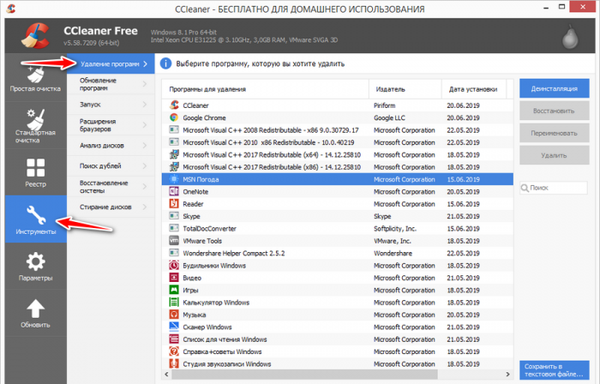
Posodobitev programske opreme
Posodobitev programske opreme je novo orodje v CCleanerju. To je upravitelj posodobitev programov, spremlja posodobitve programov, nameščenih v našem računalniku. Prikažejo se trenutne različice, ki smo jih namestili, in trenutne različice..
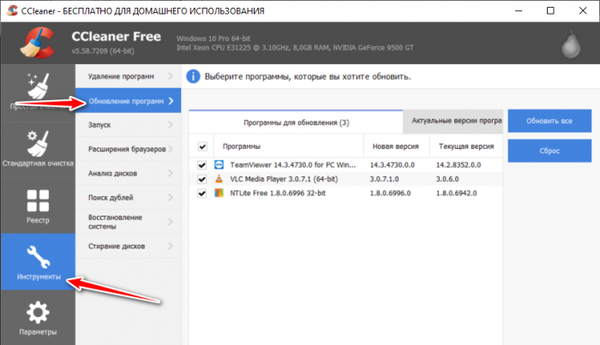
Upravitelj zagona
In tu je vodja zagona na krovu CCleaner napreden. Tu lahko upravljamo zagon rednih programov, opravil v planerju, sistemskih storitev in programov drugih proizvajalcev. Upravljanje pomeni nekaj časa izbrisati ali izklopiti in nato vklopiti. Za zagonske predmete iz nalog planerja in programskih storitev lahko omogočite napredni način. Sprva so pomembni predmeti skriti za zaščito pred bedakom..
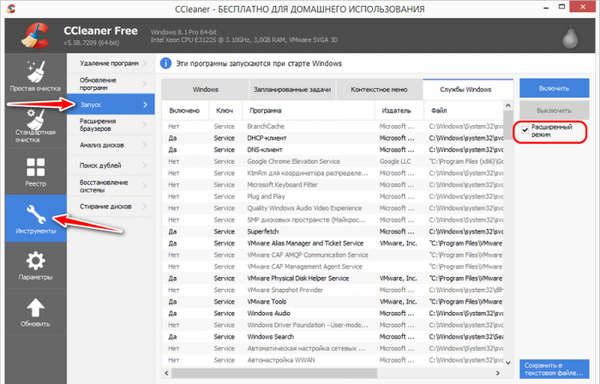
Omogoči / onemogoči razširitve brskalnika
Med orodji CCleaner je tudi upravitelj za upravljanje razširitev, nameščenih v brskalnikih. To je enotno okolje za začasno izklop in odstranjevanje razširitev v nameščenih brskalnikih v sistemu. Ni najbolj potrebna funkcionalnost, kljub temu pa je izredno priročna pri čiščenju brskalnikov iz končnih razširitev. V primeru ponovne namestitve operacijskega sistema Windows je koristna funkcija, če brskalnike uporabljate brez sinhronizacije - shranite seznam razširitev v datoteko TXT.
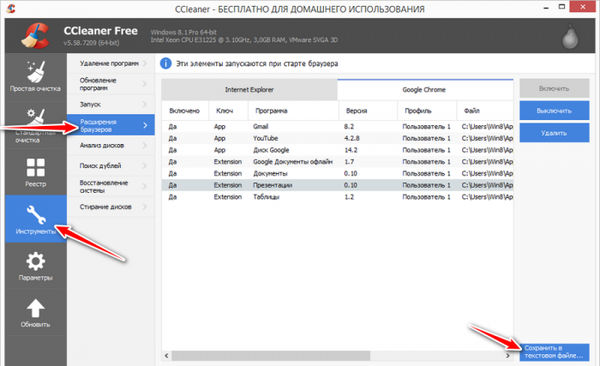
Analiza diskov
Arheološko orodje za uporabnika katere koli ravni računalniške izkušnje je analizator diskov. V CCleanerju se izvaja posebej: gre za grafični in informativni prikaz uporabe računalniškega prostora za določene kategorije uporabniških datotek (video, glasba, slike, dokumenti, drugi podatki). Vsako kategorijo datotek lahko razvrstite po velikosti, da vidite, katere datoteke zavzamejo največ prostora na disku. Operacija z datoteko se izvaja iz kontekstnega menija.
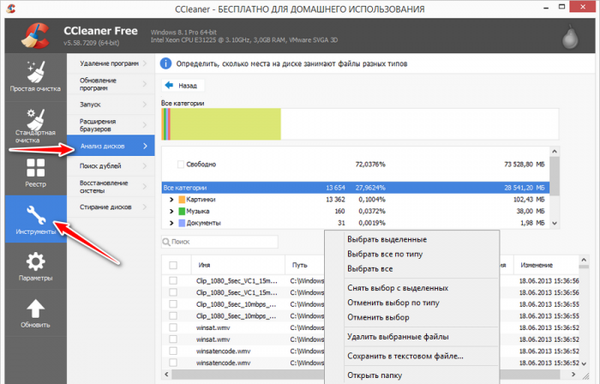
Poiščite podvojene datoteke
Iskanje podvojenih datotek je sporno orodje v smislu uporabnosti, vendar na krovu CCleaner ni odveč, včasih je lahko uporaben. Delovanje najdenih datotek se izvaja tudi iz kontekstnega menija.
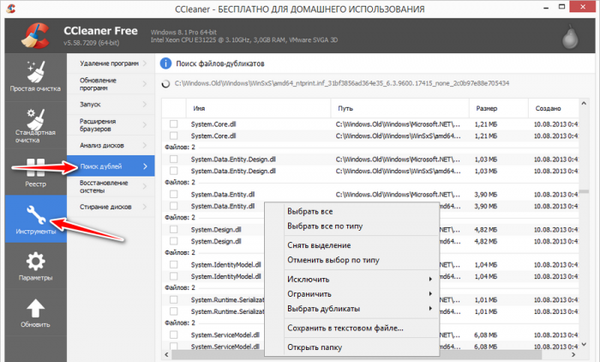
Selektivno odstranite obnovitvene točke sistema Windows
Standardna funkcija za obnovitev sistema Windows s točkami je pomanjkljiva: posameznih izbranih obnovitvenih točk ne moremo izbrisati. CCleaner rešuje to težavo. Orodje programa "Obnovitev sistema" je zmožnost selektivnega brisanja nepotrebnih obnovitvenih točk, razen zadnjih.
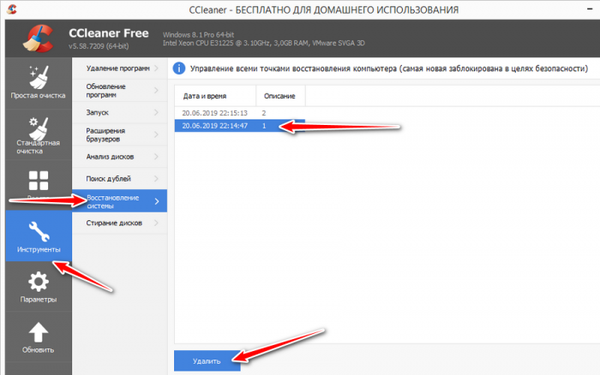
Izbrišite diske
Disk Erase je uporabno orodje CCleaner, saj vam bo omogočilo trajno brisanje podatkov s trdega diska in s tem preprečilo uhajanje informacij. Za standardne situacije, kot je prodaja trdega diska na sekundarnem trgu ali prenos le-tega navadnim ljudem, je brisanje v treh prehodih dovolj. To bo hiter postopek. Če so bile na disku shranjene izredno pomembne informacije in verjetno lahko padejo v roke resnih strokovnjakov, uporabite maksimum, ki ga ponuja funkcija - 35 prehodov, vendar bo to dolgotrajno delovanje.
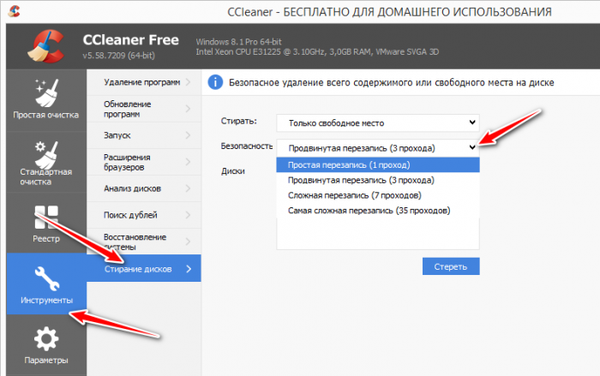
Brisanje piškotkov
V nastavitvah CCleaner bomo našli drugo orodje - seznam piškotkov, en sam seznam, zbran iz vseh brskalnikov, ki se uporabljajo v sistemu. Tu lahko piškotke posameznih spletnih mest izbrišemo in piškotke izbranih spletnih mest dodamo izjemam, da jih ne bi uničili v okviru postopka čiščenja.
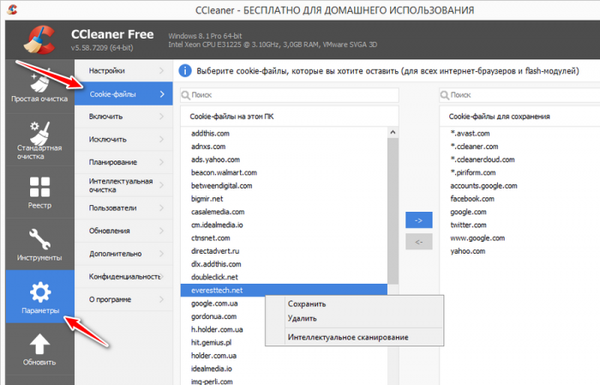
Onemogočanje inteligentnega čiščenja
CCleaner privzeto pri zapiranju programa zmanjša na sistemsko ploščo in deluje v ozadju.
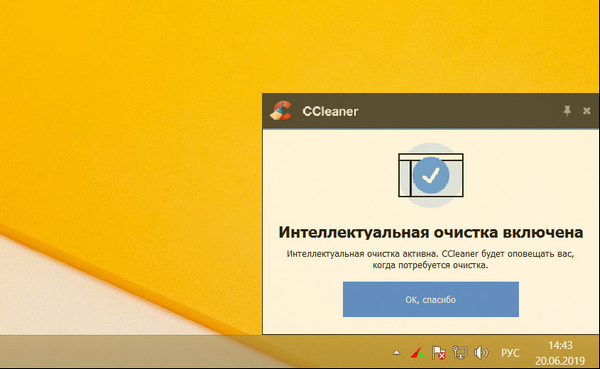
Ta funkcija se imenuje inteligentno čiščenje, program pa s svojo pomočjo sporoči, koliko prostora lahko sprostimo na sistemskem disku in ponuja izvedbo čiščenja. Če CCleaner v ozadju ne potrebuje takšnega dela, je potrebno, da počistite možnosti v nastavitvah programa, kot je prikazano na spodnjem posnetku..
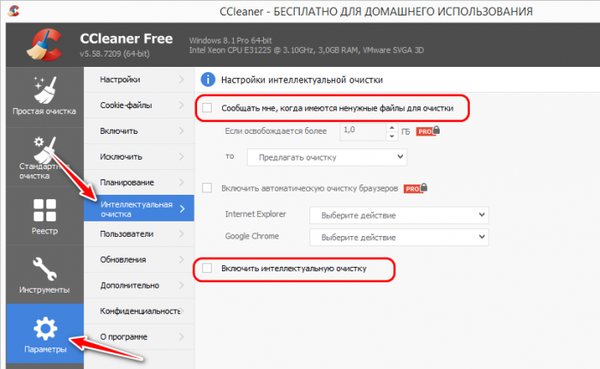
***
Prijatelji, na spletnem mestu si oglejte druge celovite sisteme za čiščenje čistilcev:- Modra nega 365,
- Ashampoo WinOptimizer,
- Kaspersky Cleaner,
- Glary pripomočki,
- Prištinska orodja.
Oznake članka: Programi za čiščenje in optimizacijo